iPhone 和 iPad 都在 iOS 设置中提供了自动亮度选项,它使用每个设备的环境光传感器来检测房间内的光线水平并相应地自动调整显示亮度。
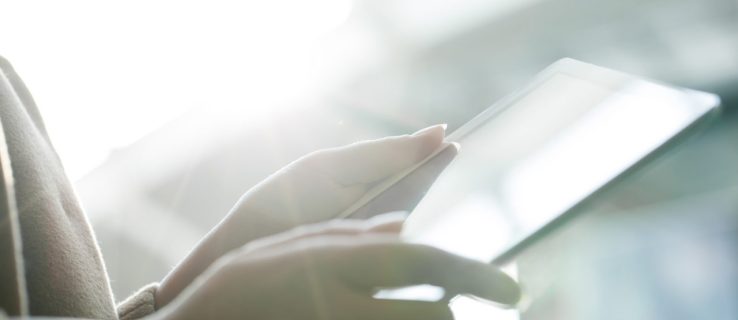
一些用户觉得这很烦人,而另一些用户则不喜欢他们的设备为他们调整亮度。如果这就是您的感受,请继续阅读!在本文中,我们将向您展示如何关闭 iPhone 和 iPad 上的自动亮度功能。
什么是自动亮度功能?
在较亮的房间或户外,iOS 会增加显示亮度。在较暗的环境或夜间,它会降低亮度。
这很方便,因为它通常可以使您的 iPhone 或 iPad 屏幕的亮度适合照明条件,而无需您进入“设置”或访问“控制中心”。
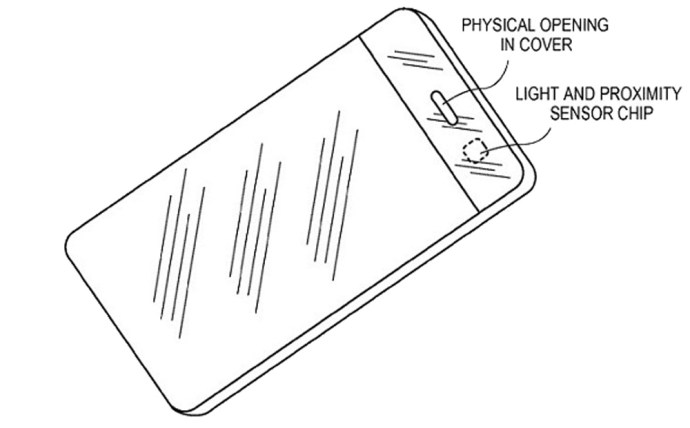
它还有助于节省电池寿命,因为您设备的显示屏通常是最大的电池寿命消耗者,而自动亮度可防止屏幕变得比需要的更亮。
但有时 iOS 对 iPhone 亮度的“猜测”并不是你想要的。例如,房间里可能很暗,但您希望特定应用程序或电影具有最大亮度。或者,您可能希望在原本明亮的房间中降低屏幕亮度以节省电池寿命。
如何关闭自动亮度
您始终可以通过控制中心或在 设置 > 显示和亮度.
但如果您更喜欢一直手动控制 iPhone 或 iPad 的屏幕亮度,只需关闭 iOS 自动亮度功能即可。就是这样。
禁用自动亮度
要禁用自动亮度,请拿起您的 iPhone 或 iPad,执行以下操作:
- 打开手机或 iPad 上的设置,然后点击“辅助功能”。

- 接下来,点击“显示和文本大小”。

- 关闭“自动亮度”旁边的开关。

对于较旧版本的 iOS,请改为执行以下步骤: 设置 > 通用 > 辅助功能 > 显示调整.
但是,如果您走这条路,请注意。禁用自动亮度当然意味着当您第一次开始在户外使用时,您的设备屏幕可能会太暗而看不清。这也意味着如果您在黑暗的房间里打开设备,您可能会被全亮度的屏幕弄瞎。
通过打开控制中心并手动设置更合适的亮度,这两种情况都可以轻松解决。但是,如果您接受这些限制,您将永远不会让 iOS 再次更改您手动设置的亮度级别。
其他特性
Apple 的 iOS 允许我们在自动亮度之外自定义很多屏幕亮度功能。在本节中,我们将向您展示一些您可以在 iOS 设备上更改的其他简洁功能。
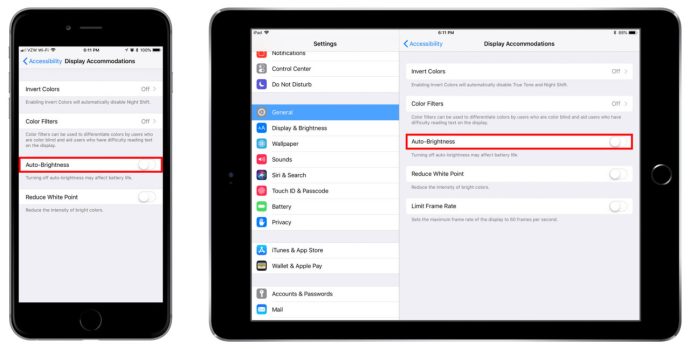
在上面的屏幕截图中,您将看到许多与显示器相关的辅助功能选项,包括反转颜色的选项,或者在 10.5 英寸 iPad Pro 上限制显示器的帧速率。
反转颜色
反转颜色对于有视觉障碍或只是想减轻眼睛疲劳的人通常很有用。虽然对于大多数用户来说,屏幕对于日常使用来说可能看起来有点太奇怪了,但其他人肯定会发现这个功能非常有用。
在 iOS 设备上反转颜色所需要做的就是按照上面列出的相同步骤操作,并打开开关以反转颜色。这将立即改变屏幕的外观。

如果屏幕看起来有点太奇怪,您可以启用“智能反转”功能。与“经典反转”相反,这将保留原始格式的图像等重要内容。
滤色器
滤色器是另一个有用的功能,许多难以看到颜色的人可以使用它来使与手机的交互更加愉快。
如上所述,转到 iOS 设备上的辅助功能设置,然后点击“显示和文本”。从这里,您可以点击“颜色过滤器”。此功能的一大优点是它可以完全自定义以满足大多数用户的需求。浏览设置并找到适合您的设置!

经常问的问题
你能在 Mac 上关闭自动亮度吗?
如果您使用的是 Mac 或 MacBook,自动亮度功能可能会变得非常烦人(尤其是当您在飞机上或车内光线发生变化时)。
要在 Mac 或 MacBook 上关闭此功能,请按照 Apple 菜单 > 系统偏好设置 > 显示器 路径并取消选中“自动调整亮度' 盒子。

如果您没有看到此选项,可能是因为并非所有 Mac 和 MacBook 产品都具有环境光传感器。


